华硕主板BIOS更新教程(轻松掌握华硕主板BIOS更新步骤,提升系统性能)
BIOS(BasicInputOutputSystem)是计算机启动时加载的固件,负责初始化硬件设备和启动操作系统。随着科技的发展和新功能的不断添加,华硕主板的BIOS版本也在不断更新。本文将为大家介绍如何正确更新华硕主板的BIOS,以提升系统性能和稳定性。
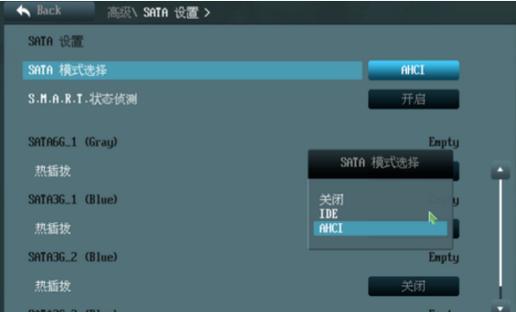
1.检查当前BIOS版本
在开始更新之前,第一步是检查当前的BIOS版本。进入BIOS界面,在“Main”或“SystemInformation”中可以找到当前版本号。
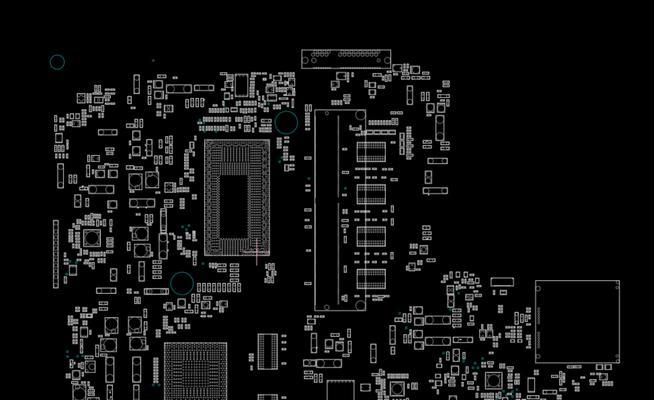
2.下载最新的BIOS版本
访问华硕官方网站,找到支持您的主板型号的页面。在该页面中,下载最新的BIOS版本。确保选择与您主板型号完全匹配的版本。
3.准备U盘并格式化
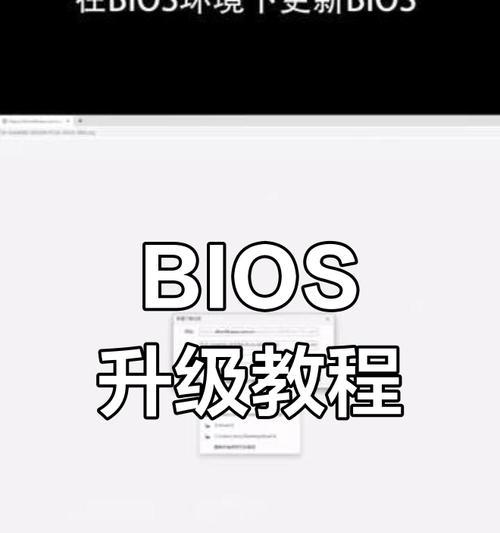
准备一个空的U盘,并确保其格式为FAT32。如果U盘中有重要数据,请提前备份,因为更新BIOS可能会导致数据丢失。
4.解压BIOS文件
在下载完成后,解压BIOS文件。通常,BIOS文件会以.zip或.rar的压缩格式下载。使用解压缩软件将文件解压缩到U盘中。
5.进入BIOS设置
重新启动计算机,按下华硕主板启动时显示的按键(通常是Delete键或F2键)进入BIOS设置界面。
6.进入工具菜单
在BIOS设置界面中,找到“Tool”或“EZFlash”菜单选项,并选择进入。
7.选择U盘
在“Tool”或“EZFlash”菜单中,找到“EZFlashUtility”或类似选项,并选择进入。接着,选择U盘作为更新来源。
8.选择BIOS文件
在U盘中选择之前解压的BIOS文件,并确认选择正确的文件。
9.开始更新BIOS
在确认选择了正确的BIOS文件后,选择“开始”或“更新”来开始BIOS的更新过程。请勿在此过程中关闭电源或进行其他操作。
10.等待更新完成
更新过程需要一些时间,取决于BIOS文件大小和系统性能。请耐心等待,不要中断电源。
11.更新成功提示
更新成功后,系统会显示一个提示信息。请遵循屏幕上的提示并重新启动计算机。
12.检查新的BIOS版本
重新进入BIOS设置界面,确保新的BIOS版本号与下载的版本号相匹配。
13.设置BIOS选项
更新BIOS后,某些选项可能会恢复为默认设置。请根据自己的需求重新设置这些选项,例如启动顺序、内存频率等。
14.测试系统稳定性
更新完BIOS后,进行一些基本的系统测试,以确保系统稳定性。例如运行一些应用程序、进行压力测试等。
15.BIOS回滚
如果在新的BIOS版本中遇到问题,您可以尝试回滚到之前的版本。在华硕官方网站上,您可以找到旧版本的BIOS文件,并按照相同的步骤进行更新。
通过正确更新华硕主板的BIOS,您可以提升系统性能、稳定性和兼容性。请确保在更新之前备份重要数据,并按照上述步骤进行操作。更新BIOS可能带来风险,请谨慎操作。












